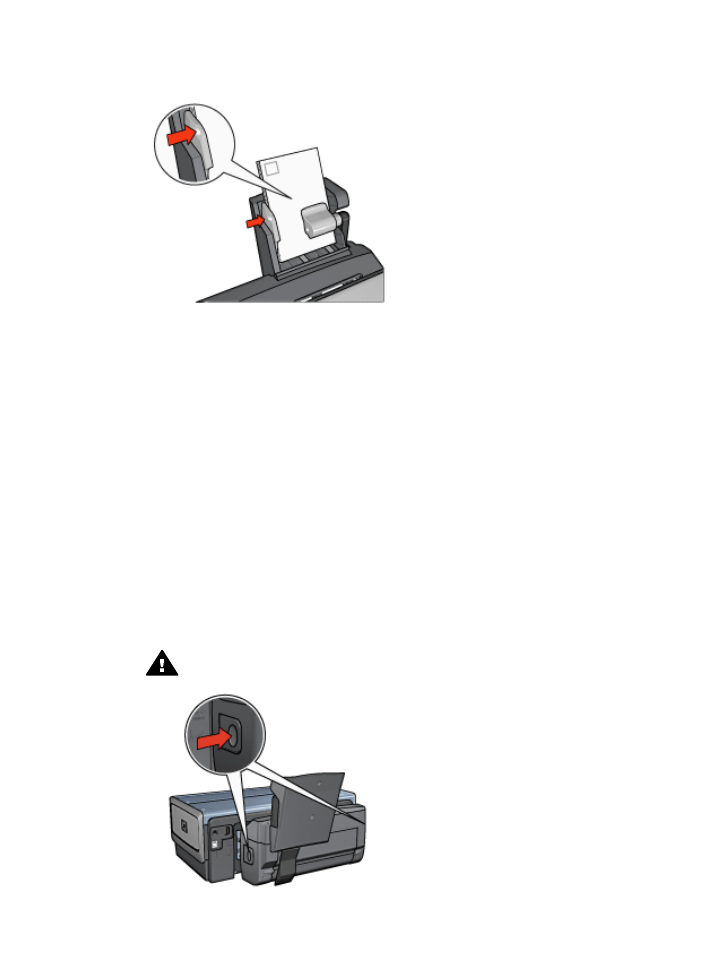
소형 용지함이 딸린 자동 양면 인쇄 액세서리 문제
용지 걸림
걸린 용지를 프린터 앞쪽에서 제거하지 마십시오
.
소형 용지함이 딸린 자동 양면 인쇄 액세서리에서 걸린 용지를 제거하려면 다
음과 같이 하십시오.
1.
프린터를 끕니다.
2.
액세서리의 왼쪽 및 오른쪽 측면의 버튼을 누른 다음 액세서리를 프린터에
서 제거합니다.
경고
소형 용지함이 딸린 자동 양면 인쇄 액세서리를 열고 걸린 용
지를 제거하기 전에 먼저 액세서리를 분리하십시오.
사용 설명서
163
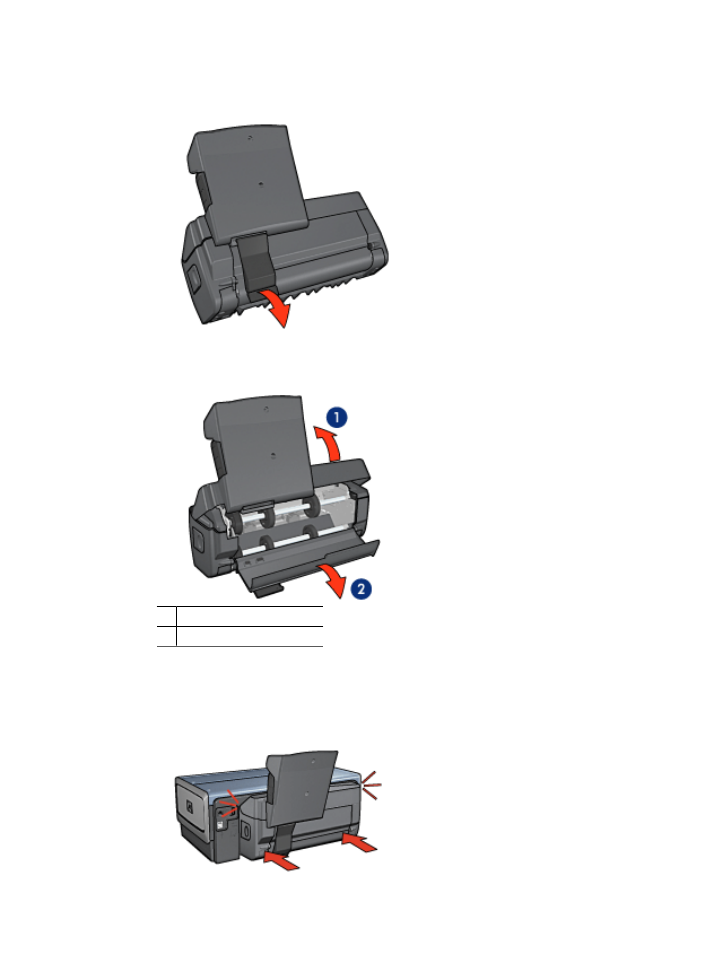
3.
프린터 안에 있는 용지를 꺼냅니다.
4.
액세서리의 뒤쪽 레버를 들어올린 다음 소형 용지함의 후크를 벗깁니다.
5.
소형 용지함을 앞으로 기울이고 액세서리의 아래쪽 덮개를 엽니다.
1
소형 용지함 기울이기
2
아래쪽 덮개를 엽니다.
6.
액세서리 안쪽에 있는 용지를 제거합니다.
7.
액세서리를 닫고 뒤쪽 레버를 다시 고정시킵니다.
8.
액세서리를 프린터에 다시 연결합니다.
제 12 장
164
HP Deskjet 6980 Series
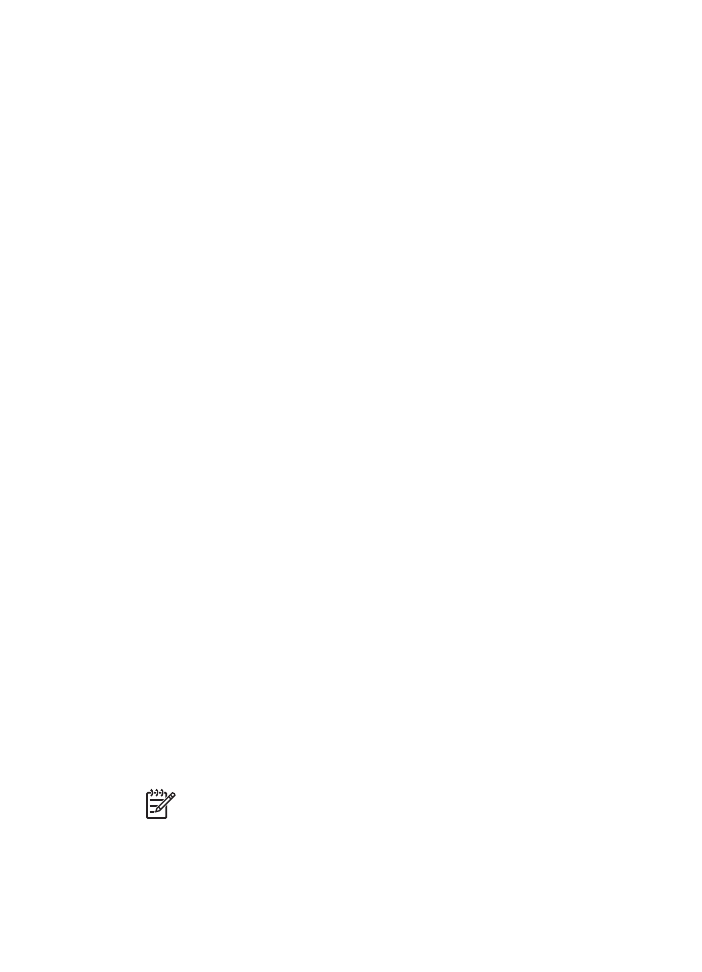
양면 인쇄 옵션을 선택할 수 없는 경우
인쇄 작업을 프린터로 전송해야만 프린터 드라이버가 양면 인쇄 장치를 감지합
니다. 단면 문서를 인쇄한 후 양면 문서를 인쇄하십시오. 프린터 소프트웨어에
양면 인쇄 장치 사용 옵션이 나타납니다.
양면 인쇄 장치 옵션이 계속 나타나지 않을 경우 다음 조건이 충족되었는지 확
인하십시오.
●
양면 인쇄 장치가 프린터에 장착되어 있습니다.
●
프린터 소프트웨어에서 양면 인쇄 장치가
설정
되었습니다.
●
양면 인쇄 장치가 용지/품질 탭에서 선택한 용지의 종류 및 크기를 지원합
니다.
지원되는 용지 종류 및 크기 목록을 보려면 양면 인쇄 장치 사양을 참조하
십시오.
–
자동 양면 인쇄 액세서리
–
소형 용지함이 딸린 자동 양면 인쇄 액세서리
양면 인쇄 옵션을 선택하면 용지 크기가 바뀌는 경우
양면 인쇄 장치
에서 지원되지 않는 용지 크기입니다.
제본용 여백의 위치가 잘못된 경우
1.
프린터 등록정보
대화 상자를 엽니다.
2.
완료 탭을 클릭합니다.
3.
다음 조건이 충족되었는지 확인하십시오.
–
측면 제본(책 제본) 시 페이지 위로 넘기기를 선택하지 않았습니다.
–
상단 제본(달력 제본) 시 페이지 위로 넘기기를 선택했습니다.
자세한 내용은
양면 인쇄
를 참조하십시오.
양면 인쇄 옵션을 설정했는데 페이지의 한 면만 인쇄되는 경우
다음 조건이 충족되었는지 확인하십시오.
●
프린터 소프트웨어와 소프트웨어 프로그램에 모두
올바른 인쇄 옵션
이 설
정되었습니다.
●
양면 인화지로 인쇄하는 경우 인화지가 말려 있습니다. 인화지는 인쇄하기
전에 편평하게 해야 합니다. 자세한 내용은
인화지 보관 및 취급
을 참조하
십시오.
●
양면 인쇄 장치
가 용지/품질 탭에서 선택된 용지의 종류 및 크기를 지원합
니다.
양면 인쇄 장치가 용지 종류나 크기를 지원하지 않을 경우
수동 양면 인쇄
지침
에 따라 문서를 인쇄할 수 있습니다.
참고
양면 문서를 단면 인화지와 같은 단면 용지에 인쇄하지 마십시
오.
색이 흐릿한 경우
색이 흐리게 인쇄되는 경우에는
수동 양면 인쇄 지침
에 따라 양면 문서를 인쇄
해보십시오.
사용 설명서
165